歡迎閱讀本系列的第一篇文章: 了解替代方案。 我想了解這類文章的重點是 GNU / Linux的 及其應用程序,我們可以做到與 微軟Windows 我還有一點。
為此,我首先比較一下我們中最常用的應用程序 平台: 文件管理器或資源管理器.
界面和外觀
我必須澄清,我不是界面設計師,離它遠。 關於這些應用程序中每個元素的排列,我可以指出的優缺點將基於我的標準和個人喜好。
眾所周知,界面設計的趨勢是在應用程序中創建兼容性,因此可以在PC和触摸設備上使用它們。
可以清楚地看到這一變化 文件 (您採用的名稱 Windows資源管理器 en 窗戶8),與以前的版本相比,已進行了微小的更改。 但是,應用程序組成的事實並不意味著它們的操作是不同的。
為了了解我將要比較的內容,我向您展示了它們的默認外觀 海豚 en KDE 4.9 y Windows資源管理器 en 窗戶7 分別:
海豚
文件(Windows資源管理器)
如您所見,兩者在界面上都有一些非常相似的元素,當然,在使用這兩個應用程序時,它可以幫助用戶找到很多相似之處。
當然,根據開發人員要提供給用戶的體驗,會有某些差異。 但是,讓我們先來看一些細節。
海豚
海豚 它由以下結構組成:
1.-後退/前進按鈕。
像在這類應用程序或瀏覽器中一樣,它們是使我們能夠前進或後退,能夠在文件夾之間導航的按鈕。
2.-文件夾視圖類型的按鈕
這些按鈕使我們可以修改文件夾的顯示方式: 圖標視圖,緊湊型視圖 o 詳細視圖。
3.-搜索按鈕。
此按鈕顯示一個文本欄,我們在其中插入對文件或文件夾的集成搜索 海豚.
4.-查看縮略圖。
默認情況下,不顯示圖像的縮略圖,從而可以更快地訪問包含數千張照片的文件夾。 這種行為當然可以改變。
5.-用兩個面板劃分海豚。
睫毛不夠的時候 海豚 它能夠顯示一個額外的面板,使我們可以更舒適,更快捷地管理文件,僅通過拖動就可以將文件從一側移動或複製到另一側。
6.-用於配置或訪問其他海豚選項的按鈕。
就像邏輯一樣 海豚 它們還有許多其他選項,可以使用此按鈕訪問或配置。 稍後我們將進行比較,我們將討論這些額外的選項。
7.-麵包屑(麵包屑,痕跡)。
位置欄或Breadcumb,我們可以在其中以按鈕的形式瀏覽,向後或向前瀏覽文件夾,或者在其中直接編寫要訪問的文件夾的路徑。
8.-使用標籤或其他面板查看文件的部分。
如上所述,可以用標籤或額外的面板來劃分該區域。
9.-信息和文件詳細信息。
選擇文件時,在此部分中,我們將預覽它以及各種信息和詳細信息。
10.-通常用於縮略圖,文件夾和圖標的大小選擇器。
使用此選擇器,我們可以輕鬆增加和減少第8節中找到的文件夾,縮略圖和所有文件的大小。
11。 - 所選文件的詳細信息。
本節顯示所選文件的一些初步詳細信息。
12.-側面板,其元素按類別或部分劃分。
帶有4.9版 KDE, 海豚 它進行了一些視覺上的更改,從而改善了性能和整個應用程序,獲得了組織並提高了用戶生產力。
Windows資源管理器
1.-後退/前進按鈕。
它們完成了我們在其中看到的相同功能 海豚.
2.-麵包屑
這是我們必須使用Windows資源管理器上一層(返回上一個文件夾)的唯一方法,然後我解釋原因。
3.-內容。
顯示我們的文件和文件夾的部分。
4.-尋求者。
默認情況下會顯示搜索引擎(這與Dolphin中的情況不同),它使我們能夠快速執行搜索,從而節省了一步。
5.-文件和文件夾視圖選項。
在此區域中,我們可以選擇顯示文件和文件夾的方式,並且可以選擇隱藏帶有預覽的右側面板。
6.-預覽。
如在 海豚 此面板顯示了我們選擇的文件的預覽,還允許我們播放音頻和視頻文件
7.-文件或文件夾的詳細信息。
選擇文件時,在此部分中,我們將預覽它以及各種信息和詳細信息。
8.-側面板。
按部分劃分,與 海豚.
9.-資源管理器選項。
此欄使我們可以在資源管理器中配置一些選項,此外,它還可以根據我們使用的文件為我們提供其他選項。
到目前為止,我們已經詳細介紹了這兩個應用程序的每個元素。 現在,我們將看到每個人根據其性格為我們提供的優缺點。
的優點和缺點
上面顯示的只是兩個應用程序的默認設置。 那就是當 海豚 上 Windows資源管理器, 多虧了它的額外選擇。
其中有三個細節 探險者 利用 海豚,或者說,資源管理器獲得+1:
1.-具有統一的文件夾視圖及其大小。
這是非常舒適和實用的,因為與 海豚,我們將所有大小和視圖類型的選擇集中在一處。
2.-根據我們正在使用的文件或我們所在的文件夾中顯示不同的選項。
3.-底部的詳細信息 探險者 由於它們提供的信息量很大,因此它們很成功,我們也可以對其進行編輯。
除此以外, 海豚 不僅與 探險者,但超出了它:
1.-搜索過濾器欄。
可以在選項中激活此欄 海豚 或使用組合鍵 按Ctrl + I 最有趣的是,當我們輸入搜索條件時,與我們編寫的內容無關的文件或文件夾就會消失。
2.-高水平的定制:
Windows資源管理器 它限制了我們在其組件的排列中修改許多東西。 實際上,它沒有任何東西可以讓我們根據自己的喜好對其進行自定義,這就是為什麼我們不能添加或刪除其接口的任何元素的原因,例如:
-添加/刪除按鈕的選項:
我經常使用按鈕 後退前進 在文件夾之間移動,而且,我還使用了默認情況下不存在的文件夾 海豚,是按鈕 向上 (上一層). 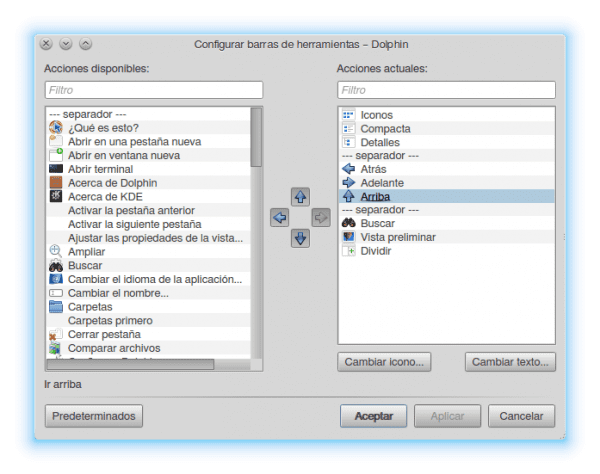
我認為默認情況下不顯示此按鈕是因為我們可以使用 麵包屑,資源管理器也是如此。 區別在於 海豚 如果您允許我們添加它。
不僅。 海豚 它還允許我們更改按鈕在條形上的位置,從而能夠更改外觀順序。
-更改元素位置的選項(包括側邊欄).
如前所述,我們不僅可以更改按鈕的位置,還可以更改側面板。 例如,我自己在右邊使用它,因為它使我工作起來更加舒適。
我給你看我如何配置的圖像 海豚:
-可以將“海豚”分為多個標籤或帶有其他面板。
使用額外的面板或選項卡可大大提高我們的工作效率和時間,因為在同一窗口中,我們可以管理不同文件夾中的文件。 例如,我們可以通過使用光標拖動將文件從一個文件夾複製到另一個文件夾。
為此,我們添加一些 服務 它具有的額外功能 海豚 可以添加或刪除的內容,例如使用版本控制系統的存儲庫(例如SVN,Git,Mercurial或Bazaar)以及其他實用程序的可能性。
注意這一點,我不是在說 探險者 這是不可能的 (如果你可以的話),但我確定我們必須依賴第三方程序。 關鍵是 海豚 默認情況下,僅通過安裝即可包含它。
還有其他選擇嗎?
當然。 在 GNU / Linux的 我們有 Nautilus,Thunar,PCManFM 和別的。 但是公平地說,以上提到的這些都不具有強大的功能和可配置性 海豚,因為它們的目標完全不同。
我認為有必要澄清一下,我們選擇的這些替代方法中的任何一種都取決於每個人的口味,因為並非所有人都以相同的方式使用相同的應用程序。
有些配置比其他配置更多,帶有更多或更少的選項,但是最後,我們可以像使用 探險者 o 檔 Windows,正如本文所示,有時我們可以做更多的事情。
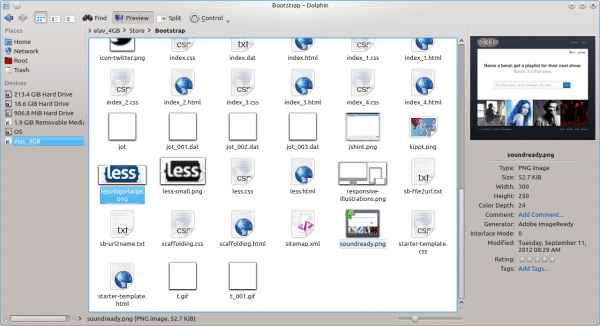

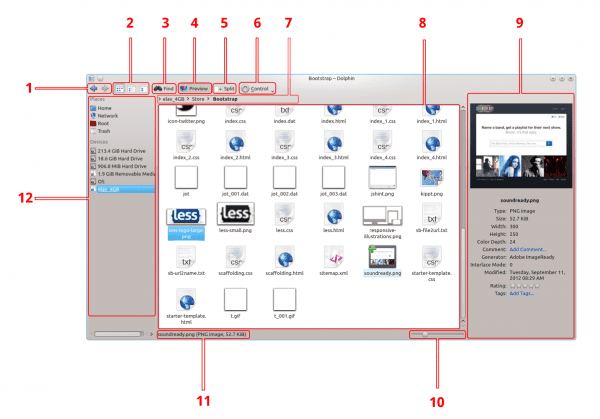

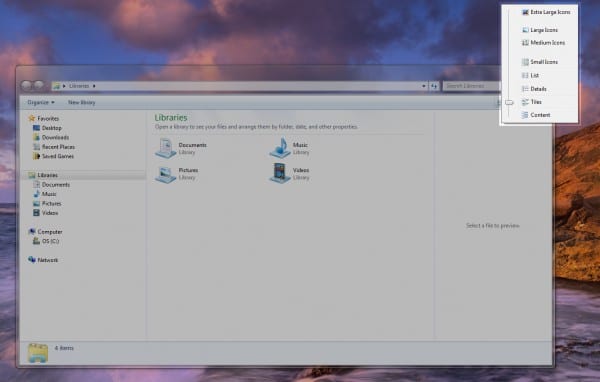
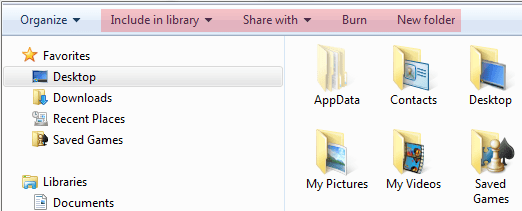


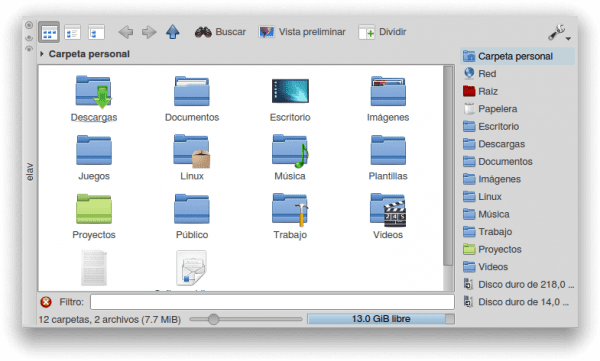
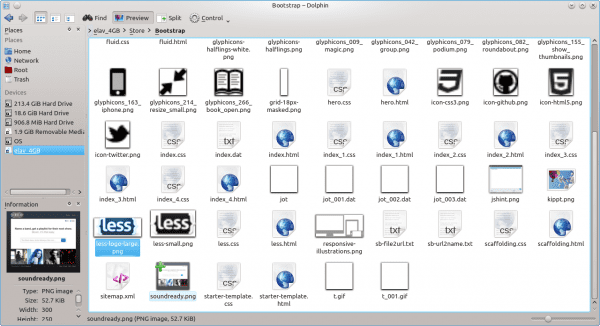
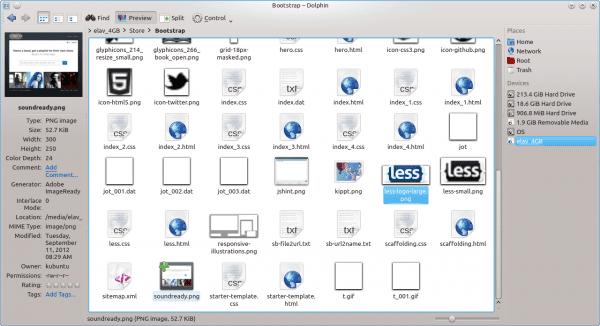
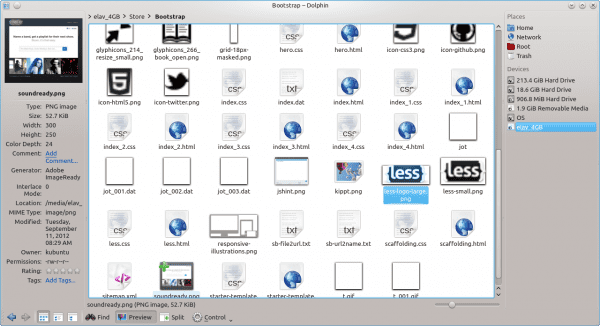
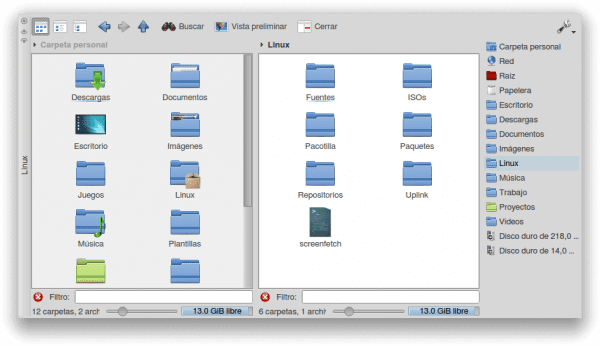
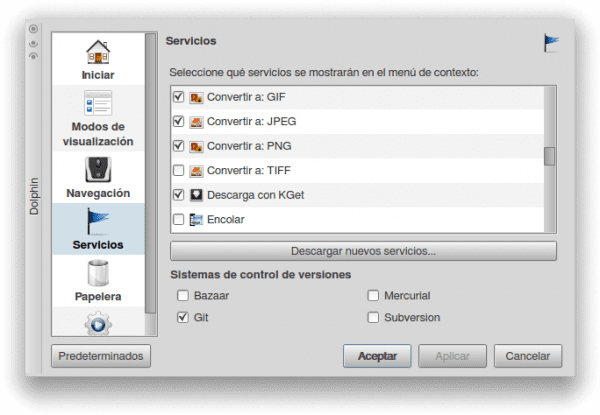
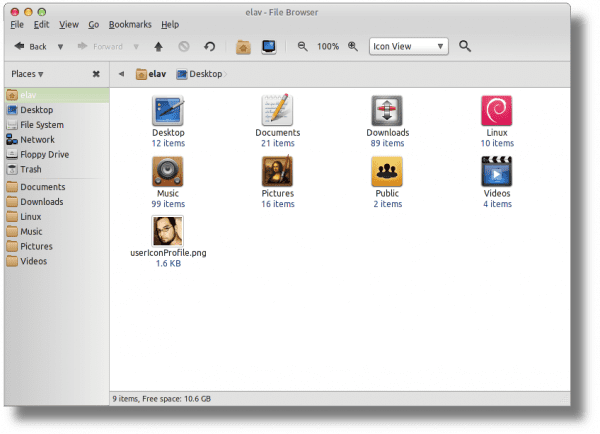

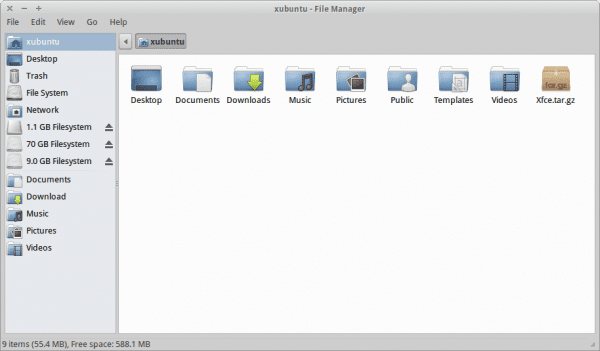
那是一個比較,最後需要知道使用自由軟件的好處。 您終於聽到了我的聲音,並且我有隻評論我的帖子的想法,但是這種誘惑太多了。 那就是證明是必要的,而不是沒有目標的爭吵或爭論。 你過大了。
阿里加托!! 😛不要小氣,評論其餘的貓哈哈哈...
回到主題,好,是的,我試圖盡可能地舉例說明每個主題的優點和缺點,並且我缺乏海豚做的更多事情。
現在我正在考慮下一步比較要考慮的應用程序😀
很好的文章,更不用說出色的聲音了。
太棒了,這是多麼好的文章,我不知道您是否因為它是叉子而沒有將其放入spacefm中,但它比pcmanfm輕巧且完整。 無論哪種方式,優質的文章也是Windows的替代品。 順便說一句,奇怪的是Windows文件瀏覽器和Windows IE是同一個程序,您可以從Windows文件資源管理器進入Internet,因為它是同一個進程explorer.exe。 幾乎像konqueror,不同之處在於Konqueror本身又好又完整。 我想念您是Windows資源管理器的小細節。
否則優秀的文章。
謝謝。 確實,我無意提及GNU / Linux中存在的所有替代方法(只有少數幾種),但是我不想忽略最著名的替代方法。
關於資源管理器,確實可以在文件管理器和瀏覽器之間插入它。 對於Dolphin,如果您在位置欄中寫一個URL,它會啟動瀏覽器...儘管也正如您提到的,我們有Konqueror ..
好文章,我真的很喜歡。
謝謝…
出色的比較,實際上我不知道可以添加上面的按鈕,因為我總是使用鍵盤進行導航。 實際上,有必要提及瀏覽器某些用途的關鍵點,即集成終端
感謝Southpaw。 我沒有提到它,因為我認為Windows用戶不會對此感興趣。或者是嗎? 😀
如果您已經成為數據庫管理員已有20年,那麼我認為是這樣。
XD
或未能通過該管理員。 系統。 XD
優秀的文章!
和標籤!但是我認為它們是nepomuk的一部分
優秀的文章elav,兩個問題,您是否在Debian測試中使用KDE 4.9? 以及如何安裝9號面板?
不,我使用Kubuntu從LiveCD拍攝了4.9版的Dolphin圖像。 第9個小組代表什麼意思? 😕
在Debian中,默認情況下不會顯示帶有不同海豚組件所在位置的第三張圖片。
我不知道他們是否已經回答過您兄弟,要獲得面板,只需按F11,或轉到控制按鈕->面板->信息😉
我對你一無所知,但我會再繼續用睫毛堅持住thunar。 Dolphin似乎太俗氣了,PacManFM太快了……快速,快速,功能強大,Windows資源管理器讓我想回到黑暗的一面。 在某種程度上我想念他。
我也一樣
“ Corny” !? 哈哈哈,真是野蠻人! 在這種情況下,“俗氣”的定義是什麼?
像所有KDE一樣,海豚也是橡皮泥:根據需要對其進行配置,並使用xD進行所需的操作
優秀的職位也。 我忘了說謝謝你。 我很少能找到這樣一個完整的比較,甚至在閱讀方面也是如此。
很抱歉,我沒有找到與該網站的管理員進行通信的電子郵件,我將通過評論進行處理。
我想宣布,Mandriva 2012的第二個Alfa版本已經發布了重大新聞和改進,但是有一個特殊之處,該發行版以測試名稱Moondrake 2012 alpha 2發行,因為Mandriva SA希望保留其品牌。用於其產品商業
我們都知道我們心愛的Mandriva發行版(現為Moondrake)遇到的棘手問題,今天我們需要您的幫助,我們希望推廣這次發布,
對於我們來說,對最終版本的穩定發布之前的將來版本的發布產生良好的影響至關重要。
自由萬歲,Linux萬歲
鏈接到官方公告: http://forum.mandriva.com/en/viewtopic.php?f=35&t=138056
我非常喜歡Dolphin,尤其是其自定義級別。
為了能夠在資源管理器中與標籤一起使用,我認為第三方應用程序被稱為Clover,它使資源管理器與Chrome界面相似:S
您已經說過了,第三方應用😉
祝賀Elav文章,您所做的比較很棒! 我發現``了解替代方案''的想法非常有趣,這是一個鼓勵那些猶豫的人向Linux進行更改的機會,其餘的機會可能是更好地了解我們每天使用的程序。
您好!
格拉西亞斯😉
海豚遇到的最大但又大的問題是默認情況下帶來的圖標。 是的,我知道在它們上面放上一些非常好的圖形很容易,但是由於付出了巨大的努力,KDE團隊對等離子的漂亮外觀進行了投資,因此可以對圖標進行一些調整。
另一件事,我發現XP Explorer比Vista-Seven更易於使用。
很好的文章,非常公正(最近Linux用戶有點麻煩😉)
一個非常完整的比較。 屏幕快照中按標籤排列的一列“海豚”面板將是不錯的選擇。 我在兩個選項卡的左側有“位置”和“文件夾”(它們重疊,它們不共存於同一列)。
那個職位的處女! 我的祝賀
我同意Balire,我選擇Nautilus和Thunar(沒有標籤),Dolphin對我來說太多了,我不需要那麼多。 🙂
我使用文件瀏覽器非常簡單,我轉到所需的文件夾,雙擊將其打開,看到想要的內容,完成後關閉它並離開。 我不再使用更多了😛
問候。
謝謝康柏😛
順便說一句,您錯過了比賽的第三名Mac Finder,您是如何在Mac上趕上我的? http://i.imgur.com/aamVe.png
那是我無法比較我尚未徹底測試的東西😛
我喜歡它,
Gnome 2.x和Mac Finder我愛他們
我已經用linux格式化了我的電腦並安裝了Windows 8試用版,現在我的電腦在4秒鐘內啟動,甚至沒有高清固態硬盤
太好了,您在幾秒鐘內感染了病毒? 哈哈哈,他媽的..
Dolphin簡直太棒了,它是當今任何平台上最好的文件管理器,它比以下功能更強大,更靈活:
。 鸚鵡螺/馬林/文件/ Nemo
。 Micro $ oft資源管理器(Windows 8附帶的版本完全殘缺不全)
。 Thunar,PCManFM,qFM和朋友(嗯,無法比較)
。 MacOS Mountain Lion Finder-無法使用,不切實際且笨拙,由蘋果自己的用戶說,包括Gentoo Linux的創始人,Funtoo GNU / Linux的創始人和主要開發者Daniel Robbins。
有誰記得海豚剛出來時從網的各個角度扔掉的所有垃圾? 就像今天GNOME 3 Shell發生的事情一樣:如果他們咬舌頭,就會死於中毒! xD
http://i.imgur.com/U3A6H.png
http://i.imgur.com/ehpf1.png
http://i.imgur.com/tyzIP.png
http://i.imgur.com/MSSKc.png
好吧,Mac Finder非常實用,實用且舒適……您知道,我使用Mac已有多年了:-/
對於Mac用戶,毫無疑問,它會很舒適,畢竟在Mac上_ALLY_是不同的
對於我們其他人來說,Finder是幽閉恐怖的:比Explorer(限制很多)更受限制,更不用說Dolphin了。
實際上,我最近一次使用MacOS(前不久是Lion)時,我記得從Finder中無法訪問磁盤的實際結構,Finder是一層完整的抽象層,可為您提供文件和“文件夾”為分層格式,但它不允許您以任何方式訪問存儲單元的“真實”結構。
但是,嘿,我想它將成功地完成工作,但並非徒勞。蘋果為不了解計算機的人們創造了一種產品,並告訴他們“您不需要了解計算機或成為天才,我們的產品對任何人都有效! “ ...除了有人以外,其他人都習慣了。
但是海豚是KDE。 因此,我不會在XFCE上安裝它。 我堅持使用CAJA(據我所知,它是Nautilus的一個分支),我將等待新的Thunar穩定下來,如果值得的話再回頭。
優秀的文章。 圖像,都非常合適,並且很清楚您在說什麼。
謝謝^^
很好的帖子。 挺清楚的。 我個人在XFCE中使用PCmanFM,thunar不允許我選擇右鍵單擊文件夾以使用音樂或視頻播放器打開它,或者如果是漫畫,則用comix打開它。
哇,幹得好,而且您還可以談談海豚。
整改:
“具有統一的文件夾視圖及其大小”在Dolphin中也存在,您只需要配置工具欄並添加觸摸的按鈕即可。 至於大小,下面是條形圖。
還有一些技巧:
按下麵包屑上的鼠標中鍵,即可打開新標籤頁,這是我見過很少有人使用的快速詳細信息。
Dolphin的卓越之處(儘管我也不會在KDE之外使用它)是可以對其進行配置的:它可以為您提供一個帶有一千個選項的文件瀏覽器(如果需要),可以在視圖中瀏覽(潛入工具欄配置)並添加按鈕是一種開始),或者您可以離開世界上最簡單的界面(對於那些說自己並不需要那麼多的人)。
您好!
右鍵幾乎可以在任何地方使用。 Caja(鸚鵡螺的叉子)有它。
Thunar也在我的版本中打開了一個新窗口,但是我懷疑在帶有選項卡的1.5中它將打開一個新選項卡。
並通過Firefox和Chrome / Chromium做到這一點,請嘗試超鏈接。 只是這是一個鮮為人知的小技巧,但是已經存在了很長時間。 不僅在海豚。
我糾正了:CENTER按鈕。
在box / nautilus和thunar中,您也可以使用中央按鈕¿?關閉選項卡。
我不知道鸚鵡螺,但是在標籤版本(1.5.1)的Thunar中可以做到。
打開。 他們可以被打開。 要關閉它們,有一個小圖標😉
是的,伙計,每個人都知道😉
太好了,我不知道Dolphin是否具有用於統一視圖的按鈕..現在我正在尋找它(這表明有時我們甚至不知道GNU / Linux工具的功能有多麼強大)。
感謝MetalByte的貢獻,現在我可以再壓一點Dolphin😀
這是麵包屑,您有許多尚未意識到的功能,因此不需要面板上的許多按鈕。
對我來說,沒有什麼比Konqueror更好的東西了,它是文件管理器等等。...雖然我更喜歡3.5.x系列的Konqueror,但我在此發表評論(Konqueror 3.5.9 Debian Lenny)
您好,我真的很喜歡這篇文章,我發現將按鈕放在窗口的一側以節省空間非常有用😉
我想知道該怎麼做,謝謝!!!
您“獲得”的高度卻失去了寬度,儘管今天我認為這絕對是一項收益,因為屏幕採用橫向格式而不是縱向格式,例如某些專門用於圖形編輯的顯示器。
在我看來elav使用的是皮膚,您已經看過 http://www.kde-look.org?
只需解鎖面板,然後將其拖動到任意位置即可。
這是Bespin的選項,可以將按鈕的位置設置為上網本模式😀
很好的文章Elav,最重要的是,試圖說服人們嘗試使用linux的替代方法並冒一點風險,這非常有用,這樣他們可以看到他們可以在Windows和其他方法中完成所有工作,而不必學習一種新的方式。
也許它是自定義的,但是確實有一些奇怪的程序(gom播放器,aimp2,ccleaner,ares,contactkeeper,utorrent,免費下載管理器,winamp modern,EAC,aida64,ashampoo刻錄)其中的Windows資源管理器(簡單,易用,有用的地址)欄,易於使用且樹狀視圖清晰,缺少一些功能,選項卡,功能強大的雙面板)(我一直在對文件進行排序並安裝編)我知道其他選擇,但在gnu linux中我找不到1個真正令我滿意的東西。 儘管它很簡單並且不是非常可定制的,但是對我來說它是一個實用的文件管理器。
很好的文章。 最好用CTRL + i過濾。 您為此而節省的時間很麻煩,該目錄包含許多文件。 我不要任何不包含它的文件管理器。
另一方面,在“控件”中,如果單擊“成組顯示”,它在某些文件夾中也非常有用,因為可以根據需要進行組(日期,大小,類型,權限,所有者以及使用nepomuks) ,標籤,評分,評論,如果是按組,類別的音頻...則是按圖像的大小或方向表示的圖像。)
海豚棒極了,沒有文件瀏覽器會妨礙您。
我不要任何不包含它的文件管理器。
我們已經兩個
哼,您顯示的“服務”選項部分與我的選項[kde 4.9.3]完全不同,並且沒有出現“入隊”選項,我喜歡的另一件事是其搜索系統,將多個文件重命名為終端F4 ,預覽,拆分F3,隱藏文件F8,儘管後者並非海豚專用。 我認為您沒有碰到“網絡”部分,當在文件夾之間處理文件時,帶有“通知和工作”功能的集成使我們可以暫停,監視和停止任務。 同樣,視覺動畫在kde 4.8.0中達到頂峰,由於某些PC的性能和錯誤,後來又取消了一些動畫。
因為在該圖像的情況下,我在KDE 4.8中將其與Dolphin一起使用了。
極好的比較。 Windows和/或Mac用戶的理想選擇,讓他們可以根據需要嘗試linux。 不好的是,我認為沒有很多Windows用戶會來這裡查看它,但是如果我們都知道它,也許我們可以使人們振作起來...🙂
KDE規則😀
很好的比較,非常詳細,恭喜。
我出於好奇而首先遷移到Linux,然後出於實用性考慮,不依賴棘手的序列,關鍵基因或破解,而這些漏洞是通往許多“臭蟲”的網關,這些臭蟲在沒有意識到的情況下感染了您的機器,但是…… ...我仍然依賴M $,因為我還沒有找到一個好的下載管理器來替代IDM和MiPony(不要跟我談論令人討厭的JDownloader; KGet可以通過)諾基亞和摩托羅拉套件( Wamu或偷看,它不符合要求。)Outlook(Kmail之類的產品未觸及腳踝) 解決這三個缺點,那就是100%使用Linux,因為我現在必須對偶,因為我需要它們,其餘的只有KDE。
IDM和MiPony? 但是,他媽的,別再他媽的了。
該類別中最好的下載器是DownThemAll,它是Firefox的附加組件:無與倫比。
比wget和lftp更好的是它們,但是,當然,您必須花一些時間閱讀每個應用程序的手冊> :)
最後,要使用您手機上的應用程序-對我來說它們很臭,我永遠也不能使用它們-您可以在虛擬機中運行它們,而與Outlook一樣,儘管我同意您的觀點,但這是一個很好的選擇PIM管理器(保存其殘酷的.OST格式的詳細信息,儘管它是最終用戶所不知道的,但確實很糟糕),它並非不可替代,除了KMail之外,還有十幾種郵件管理器或PIM可用,其中包括Evolution他們,這做得很好。
我喜歡Box,MATE的Nautilus叉子。